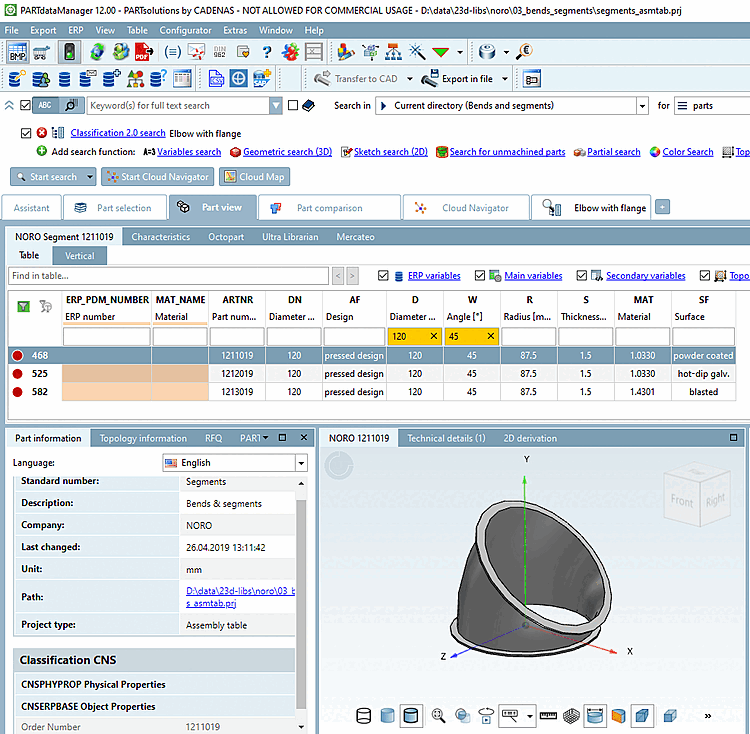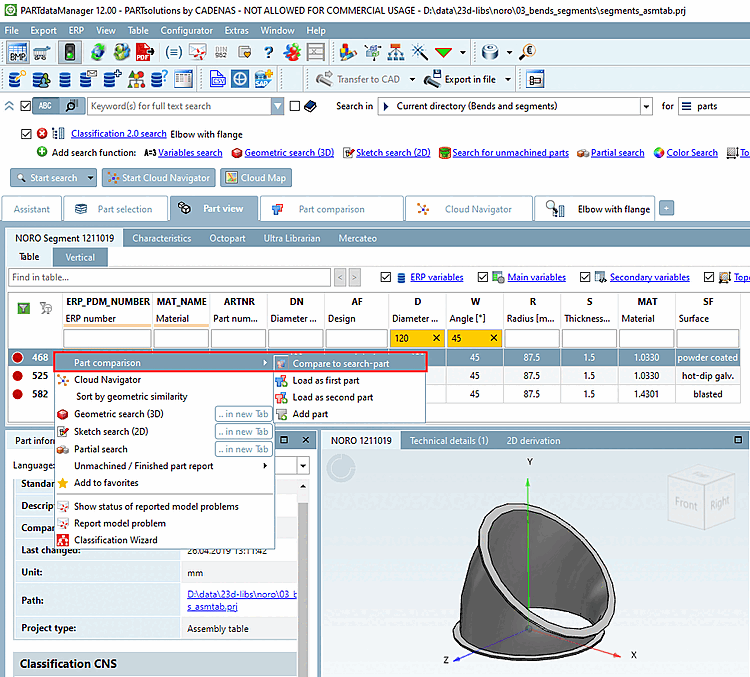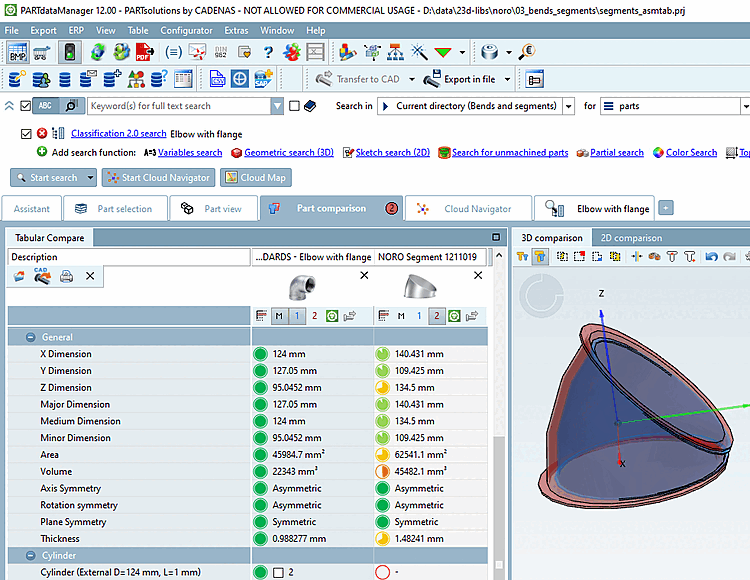Installare le classificazioni delle parti acquistate standard di classe20 e delle parti proprietarie di classe20.
La ricerca di Classificazione 2.0 [Classification 2.0 search] non richiede una lunga classificazione manuale e funziona sulla base di modelli di riferimento parametrici.
Le variabili vengono semplicemente regolate nella finestra di dialogo delle impostazioni. Il nome della variabile nella parte ricercata è irrilevante. Caratteristiche topologiche speciali come i fori, ad esempio, non devono essere presenti nella parte di ricerca stessa, ma possono essere aggiunte alla ricerca nel senso di una ricerca combinata.
Vedere anche 3DFindit -> Ricerca a griglia.
Richiamare la ricerca Classificazione 2.0 [Classification 2.0 search].
Selezionare un pezzo proprietario di Classe 2.0 adatto nell'albero degli indici (qui nell'esempio "Curva di tubo con flangia").
Regolare le variabili del modello parametrico creato utilizzando il cursore o il campo di immissione.
In questo esempio sono stati impostati il diametro interno 118, il diametro esterno 120 e il diametro esterno della flangia 124.
Regolare l'impostazione in Ricerca in [Search in] (ad es. tutte le classificazioni dei cataloghi [all catalogs classifications] o Catalogo corrente [Current catalog] xy). In Ricerca per, l'impostazione Singoli pezzi è di solito preferibile.
-> I risultati vengono visualizzati in una pagina separata per impostazione predefinita.
Aprire il pezzo desiderato (nell'esempio il pezzo del catalogo NORO).
Fare clic sull'icona
 filtro dei risultati di ricerca
acceso spento [Search filter on/off].
filtro dei risultati di ricerca
acceso spento [Search filter on/off].
-> Vengono visualizzate tutte le righe della tabella e l'icona è disattivata
 .
.Filtrare la tabella nell'intestazione della colonna per diametro e angolo (120 e 45 in questo esempio).
-> Viene visualizzata la parte desiderata.
Per eseguire un confronto con la parte ricercata (o con altre parti possibili), selezionare la riga desiderata e richiamare il comando del menu contestuale Confronta con la parte ricercata [Compare to search-part].
La parte cercata e quella trovata vengono caricate nel confronto tra le parti [Part comparison].
Fare clic sul pulsante
 Rotazione e posizione
si allineano automaticamente tra loro [Automatically calculate aligned rotation and position] per regolare i componenti
sovrapporre.
Rotazione e posizione
si allineano automaticamente tra loro [Automatically calculate aligned rotation and position] per regolare i componenti
sovrapporre.
I dettagli sul confronto dei componenti sono riportati nella sezione Sezione 3.1.6.10, “ Confronto tra i componenti ”.
In $CADENAS_DATA viene creato un catalogo di ricerca per la classificazione 2.0 Ricerca [Classification 2.0 search]
A condizione che. In PARTadmin in Gestione indici [Index administration] - > cataloghi
Viene visualizzato. Per l'aggiornamento dell'indice, il consueto
comandi del menu contestuale.
Le opzioni di impostazione delle variabili e delle caratteristiche topologiche sono controllate tramite modelli di ricerca, che possono essere personalizzati per ogni modello di ricerca. È possibile una personalizzazione dinamica, ad esempio la successiva suddivisione delle classi senza rivedere tutte le assegnazioni, ma solo la classe di ricerca.


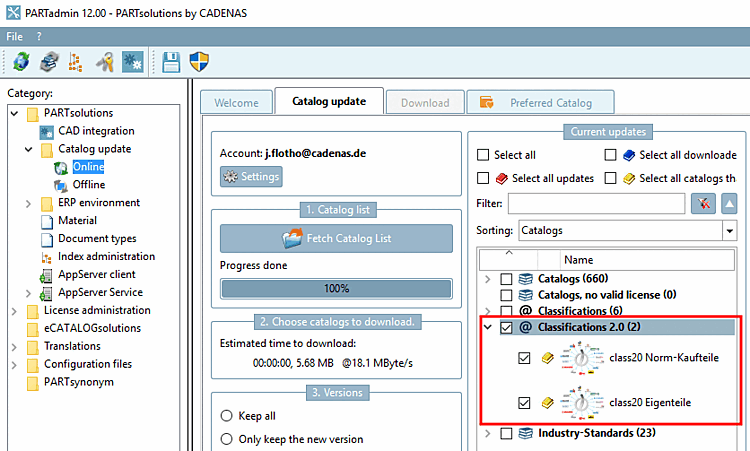
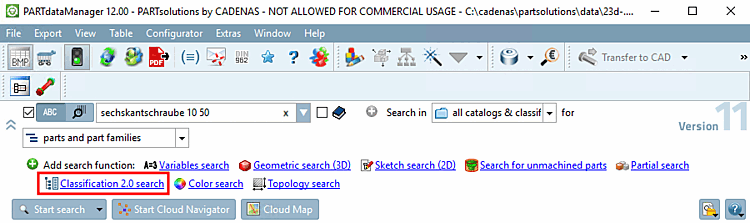
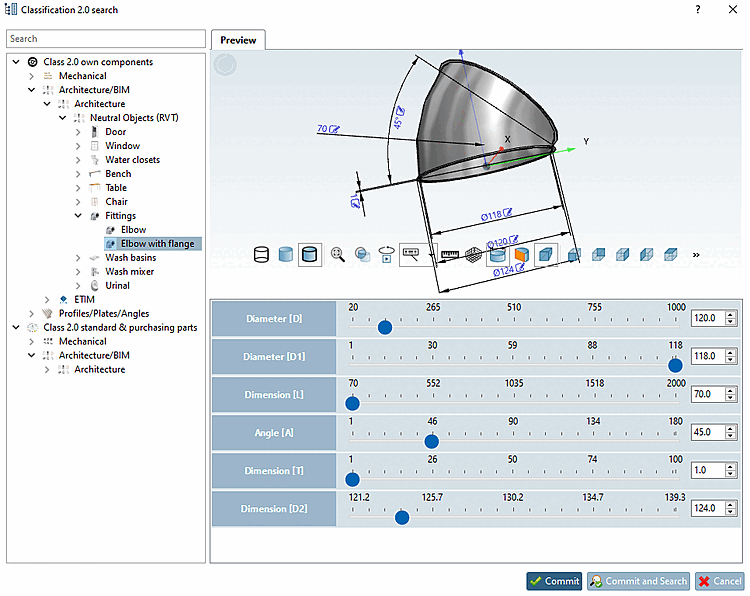
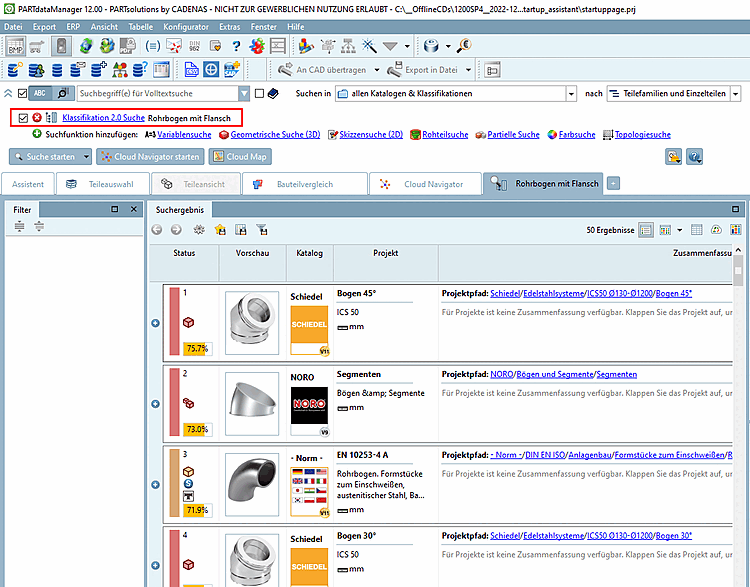
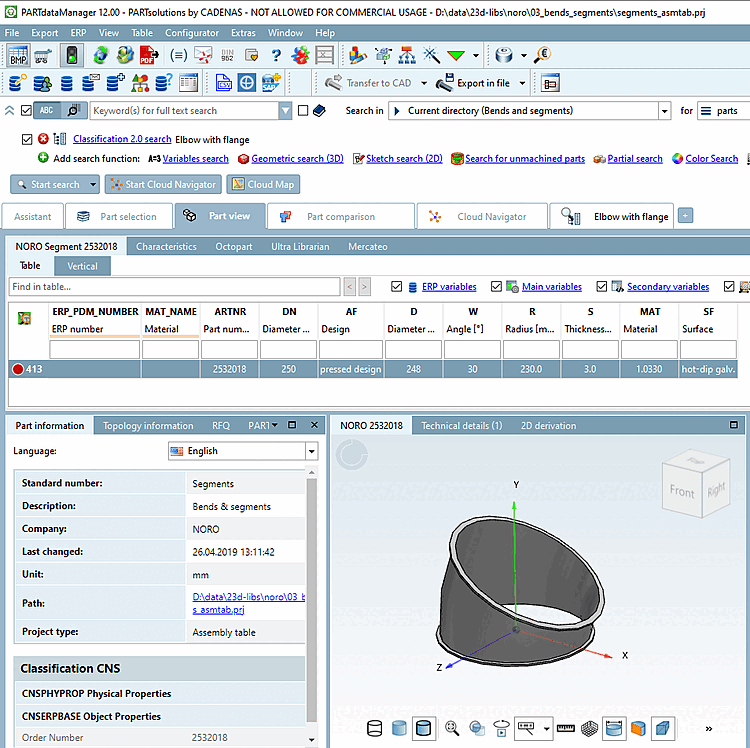
![[Nota]](https://webapi.partcommunity.com/service/help/latest/pages/it/3dfindit/doc/images/note.png)
![PARTADMIN -> Gestione indici [Index administration] -> Indice di ricerca geografica [Geometrical search index] -> Creazione/aggiornamento [Create/Update] -> Quota percentuale [Percental fraction]](https://webapi.partcommunity.com/service/help/latest/pages/it/3dfindit/doc/resources/img/img_e19bc96a4a81496a9dc2e39f0e4580b8.png)